Tutorial Papiertest
Einführung
Um zu testen, mit welchen Druckereinstellungen Sie bei einem neuen Fotopapier die besten Ergebnisse bekommen, können Sie wie in diesem Tutorial beschrieben vorgehen.einen neuen Papiertest anlegen
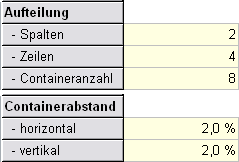
- Legen Sie über der Schalter
 oder über das Menü Datei/neu/Papiertest einen neuen Papiertest an.
oder über das Menü Datei/neu/Papiertest einen neuen Papiertest an. - Als Startwert sind 8 Container in zwei Spalten und vier Reihen festgelegt. Diese Werte können Sie im Register Bilddaten unter Aufteilung ändern.
Die Anzahl der Seiten wird automatisch anhand der eingegebenen Werte berechnet und die Container werden zwischen den Seiten verschoben. Dabei bleiben die Druckereinstellungen der Container erhalten. - Die Abstände zwischen den Containern und den Blattränder legen Sie unter Containerabstand im Register Bilddaten fest. Voreingestellt sind 2,0%.
Bild auswählen
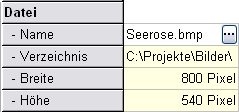
Um ein Bild auszuwählen haben Sie mehrere Möglichkeiten:
- Im Register Bilddaten unter Datei/- Name. Dort betätigen Sie den Schalter.
 .
. - Per "Drag & Drop" ziehen Sie genau eine Bilddatei aus dem Windows-Explorer auf den Papiertest.
- Wenn der Papiertest gespeichert ist, und Sie eine Verknüpfung im Ordner "Senden an" angelegt haben.
Druckereinstellung
Jetzt nehmen Sie für jeden Container die Druckereinstellungen vor. Wählen Sie dazu die Container nacheinander aus:
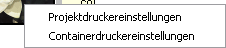 Mit der rechten Maustaste erhalten Sie sofort das Kontextmenü des Containers, in dem Sie den Punkt Containerdruckereinstellungen wählen.
Mit der rechten Maustaste erhalten Sie sofort das Kontextmenü des Containers, in dem Sie den Punkt Containerdruckereinstellungen wählen. Für den aktuell ausgewählten Container können Sie den Dialog zur Containerdruckereinstellung über das Menü Drucker/Containerdruckereinstellungen oder im Register Druckerinformation unter Drucker/- Name über den Schalter
Für den aktuell ausgewählten Container können Sie den Dialog zur Containerdruckereinstellung über das Menü Drucker/Containerdruckereinstellungen oder im Register Druckerinformation unter Drucker/- Name über den Schalter  starten.
starten.
Ist kein Container ausgewählt, wird der Dialog zur Projektdruckereinstellung gestartet.
Wird in einer Druckereinstellung zwischen Hoch- und Querformat gewechselt, wird diese Wechsel auch auf alle anderen Druckereinstellungen angewendet.

Vergeben Sie im Register Druckerinformation oder Bilddaten unter Beschreibung/- Name einen optionalen Eintrag, mit dem Sie die Einstellungen des Containers identifizieren können.
Papiertest speichern
Speichern sie den Papiertest unter einem aussagekräftigen Namen. Sie erhalten dann für in Zukunft zu testende Papiere vergleichbare Ergebnisse, wenn Sie diesen Papiertest erneut verwenden. Wenn Sie mehrere Papiertests erstellen, empfiehlt es sich, dafür einen eigenen Ordner anzulegen.Papiertest durchführen

Der Papiertest wird über das Menü Drucker/Projekt drucken gestartet.
Seitenname
Die Namen der einzelnen Seiten aus dem Projekt.Containerliste
Die Liste der Container der einzelnen Seiten. Gedruckte Container werden markiert.Containerinformationen
Informationen zum ausgewählten Container. Markieren Sie einen Container in der Containerliste um hier die dazugehörigen Informationen zu sehen.Blattreihenfolge
Hier sehen Sie welche Blätter Sie in welcher Reihenfolge für den nächsten Durchgang in den Drucker einlegen müssen.nächsten Durchgang drucken
Mit diesem Schalter wird der nächste Druckdurchgang gestartet. Dabei wird je Seite ein Container gedruckt. Der Container, der gerade gedruckt wird, ist in der Containerliste und im Statusfeld gekennzeichnet.Dialog schließen
Hiermit wird der Papiertest vorzeitig abgebrochen.Hinweise
Die Größe der Containerliste und der Blattreihenfolge kann mit der Maus geändert werden.
Vorgehen
- Legen Sie ausreichend Papier in den Drucker.
- Starten Sie den Druck mit dem Schalter "Durchgang drucken".
- Nachdem der Durchgang fertig gedruckt ist, sortieren Sie die Blätter nach der angegebenen Reihenfolge und Starten Sie den nächsten Durchgang.
- Wiederholen Sie den vorherigen Punkt, bis alle Durchgänge gedruckt sind.
- Nachdem der letzte Durchgang gedruckt wurde, wird nach einem Hinweis der Dialog neu initialisiert, um einen nächsten Test starten zu können.
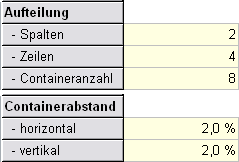
 oder über das Menü Datei/neu/Papiertest einen neuen Papiertest an.
oder über das Menü Datei/neu/Papiertest einen neuen Papiertest an.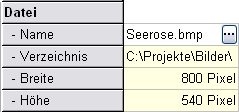 Um ein Bild auszuwählen haben Sie mehrere Möglichkeiten:
Um ein Bild auszuwählen haben Sie mehrere Möglichkeiten: .
.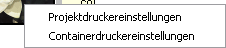 Mit der rechten Maustaste erhalten Sie sofort das Kontextmenü des Containers, in dem Sie den Punkt Containerdruckereinstellungen wählen.
Mit der rechten Maustaste erhalten Sie sofort das Kontextmenü des Containers, in dem Sie den Punkt Containerdruckereinstellungen wählen. Für den aktuell ausgewählten Container können Sie den Dialog zur Containerdruckereinstellung über das Menü Drucker/Containerdruckereinstellungen oder im Register Druckerinformation unter Drucker/- Name über den Schalter
Für den aktuell ausgewählten Container können Sie den Dialog zur Containerdruckereinstellung über das Menü Drucker/Containerdruckereinstellungen oder im Register Druckerinformation unter Drucker/- Name über den Schalter  starten.
starten. Vergeben Sie im Register Druckerinformation oder Bilddaten unter Beschreibung/- Name einen optionalen Eintrag, mit dem Sie die Einstellungen des Containers identifizieren können.
Vergeben Sie im Register Druckerinformation oder Bilddaten unter Beschreibung/- Name einen optionalen Eintrag, mit dem Sie die Einstellungen des Containers identifizieren können. Der Papiertest wird über das Menü Drucker/Projekt drucken gestartet.
Der Papiertest wird über das Menü Drucker/Projekt drucken gestartet.